Heim >Computer-Tutorials >Browser >So speichern Sie eine Seite in Firefox_Tutorial zum Speichern einer Seite in Firefox
So speichern Sie eine Seite in Firefox_Tutorial zum Speichern einer Seite in Firefox
- WBOYWBOYWBOYWBOYWBOYWBOYWBOYWBOYWBOYWBOYWBOYWBOYWBnach vorne
- 2024-04-02 17:30:051118Durchsuche
PHP-Editor Baicao stellt Ihnen heute eine sehr praktische Funktion des Firefox-Browsers vor: wie Sie Tabs oder Fenster wiederherstellen, die versehentlich geschlossen wurden. Ich glaube, viele Firefox-Benutzer haben diese Erfahrung gemacht, indem sie versehentlich einen wichtigen Tab oder ein wichtiges Fenster geschlossen haben, aber nicht wussten, wie sie es wiederherstellen können. Tatsächlich bietet Firefox eine sehr praktische Funktion zum Speichern als Sitzung, die uns helfen kann, uns nach dem versehentlichen Schließen eines Tabs oder Fensters schnell wiederherzustellen. Folgen Sie als Nächstes dem Tutorial des PHP-Editors Baicao und meistern Sie gemeinsam diesen Trick!
1. Öffnen Sie zuerst den Firefox-Browser.

2. Klicken Sie dann auf die Funktionstaste in der oberen rechten Ecke.
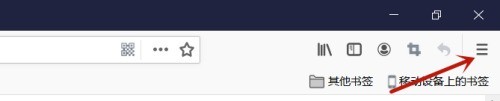
3. Klicken Sie abschließend auf Seite speichern.
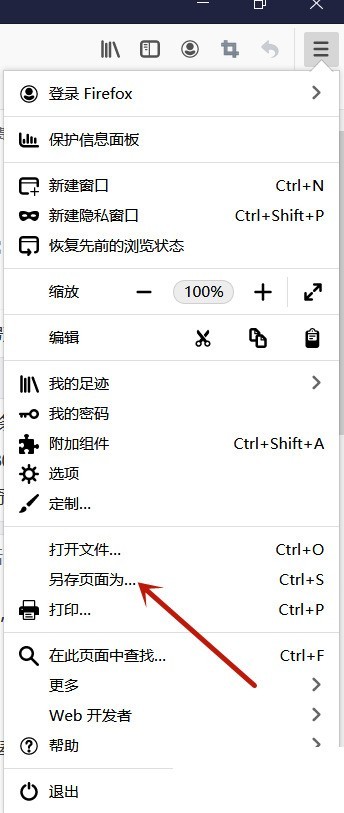
Das obige ist der detaillierte Inhalt vonSo speichern Sie eine Seite in Firefox_Tutorial zum Speichern einer Seite in Firefox. Für weitere Informationen folgen Sie bitte anderen verwandten Artikeln auf der PHP chinesischen Website!

